Comment obtenir gratuitement les fonctionnalités de coupon étendu WooCommerce
Publié: 2020-07-28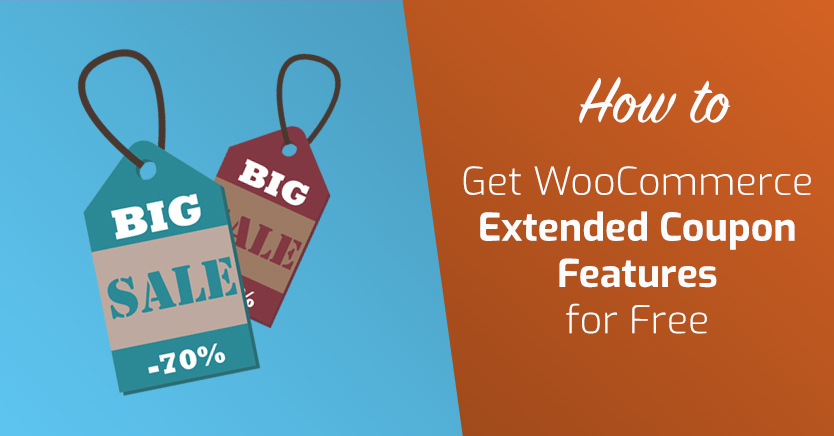
Les bons de réduction font désormais partie intégrante du marketing en ligne et vous les trouverez sur presque tous les sites d'achat que vous visitez aujourd'hui. En tant que propriétaire d'une boutique WooCommerce, vous voudrez peut-être envisager d'offrir des prix réduits à vos propres clients. Malheureusement, WooCommerce manque un peu dans ce domaine et vous pourriez avoir besoin de fonctionnalités de coupon étendues de WooCommerce pour offrir des réductions de coupon beaucoup plus créatives.
La bonne nouvelle est qu'avec l'aide de notre plugin Advanced Coupons, vous pouvez créer autant d'offres de prix que vous le souhaitez et les personnaliser à votre guise. Si vous profitez de toutes les fonctionnalités de coupon étendues de WooCommerce disponibles, vous pouvez encourager davantage de ventes et même accroître la fidélité à la marque parmi vos acheteurs.
Dans cet article, nous parlerons plus en détail des raisons pour lesquelles vous voudrez peut-être utiliser les fonctionnalités de coupon étendues de WooCommerce. De plus, nous vous montrerons comment les obtenir gratuitement. Allons-y!
Pourquoi votre site WooCommerce a besoin de fonctionnalités de coupon étendues
Lorsque vous exploitez un magasin de vente au détail en ligne, vous aurez besoin de toute l'aide possible pour maximiser les ventes et fidéliser la clientèle. La plupart des détaillants numériques utilisent aujourd'hui des coupons et des remises pour atteindre leurs objectifs de conversion. En fait, les rachats de coupons numériques devraient dépasser 90 milliards de dollars d'ici 2022.
Si vous êtes un utilisateur de WooCommerce, le noyau comprend quelques fonctionnalités de coupon que vous pouvez utiliser pour configurer ces offres. Pour les voir, il vous suffit de naviguer vers WooCommerce > Coupons dans votre tableau de bord WordPress. Là, vous pouvez facilement créer une nouvelle remise en appuyant sur le bouton Ajouter un coupon :
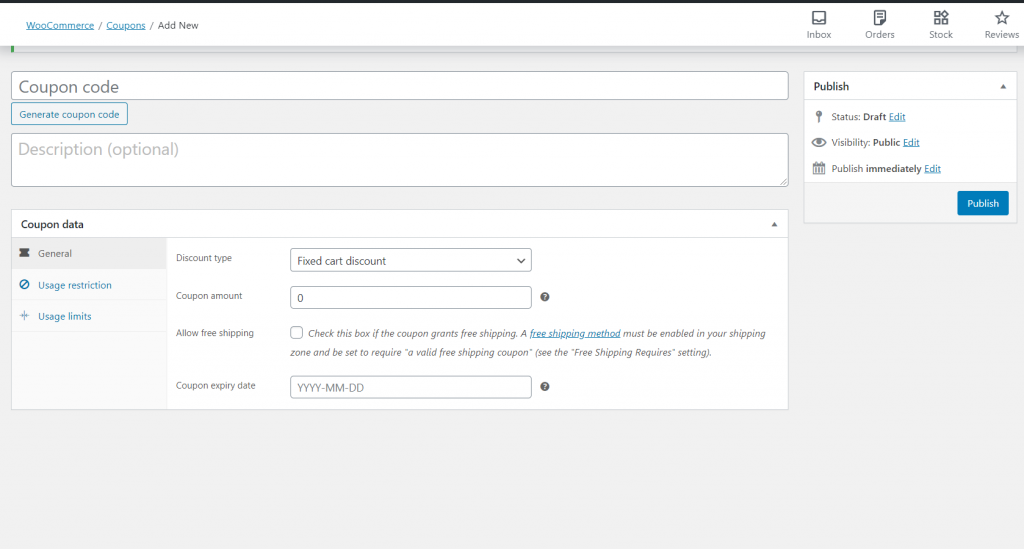
Après cela, WooCommerce vous permet de modifier le type de réduction que vous offrez, de modifier le montant du coupon, de supprimer les frais d'expédition et de définir la date d'expiration du coupon.
Vous pouvez également apporter quelques modifications au fonctionnement du coupon en utilisant les options Restrictions d' utilisation et Limites d'utilisation. Par exemple, vous pouvez définir un montant minimum qui doit être dépensé avant que le coupon ne soit déclenché, ou simplement limiter le nombre de fois qu'un seul acheteur peut l'utiliser.
Bien que ces fonctionnalités soient utiles, cependant, elles ne vous offrent pas le contrôle précis sur vos coupons dont vous aurez besoin si vous souhaitez attirer l'attention de clients potentiels. Heureusement, les fonctionnalités de coupon étendues de WooCommerce dans les coupons avancés peuvent vous offrir cet avantage vital.
Comment obtenir gratuitement les fonctionnalités de coupon étendu WooCommerce (en 3 étapes)
Supposons que vous souhaitiez créer une offre "Buy One Get One" (BOGO) à l'aide d'un coupon. Avec les offres par défaut de WooCommerce, il n'y a pas de moyen simple de s'y prendre.
Dans de telles circonstances, vous aurez besoin de certaines fonctionnalités de coupon étendues WooCommerce. Pour ajouter et implémenter ces options avancées, vous devrez simplement suivre ces trois étapes.
Étape 1 : Choisissez le bon plugin
Lorsque vous décidez d'étendre les fonctionnalités de votre coupon WooCommerce, vous devez d'abord choisir le bon outil. Cela signifie rechercher un plugin dédié avec une offre étendue d'options liées aux coupons, telles que les coupons avancés :
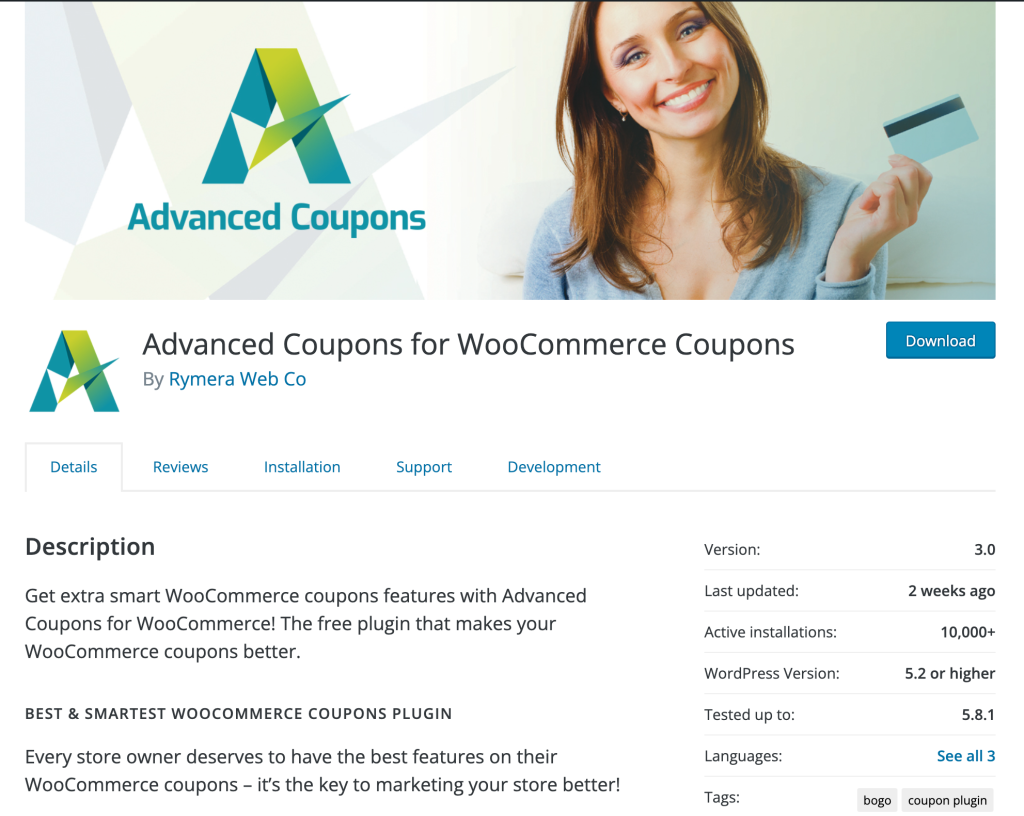
Le plugin vous permet d'ajouter des offres plus intéressantes à votre boutique WooCommerce. Vous pouvez mettre en place des remises « Buy One Get One » (BOGO), créer un programme de fidélité, programmer des coupons à l'avance et même définir des conditions de panier très spécifiques. De plus, toutes ces fonctionnalités sont disponibles directement dans votre tableau de bord WordPress.
Voici quelques-uns des avantages supplémentaires qui font des coupons avancés un choix parfait pour créer des coupons WooCommerce :

- Il est intuitif et facile à utiliser.
- Il fonctionne de manière transparente dans le plugin WooCommerce.
- Vous pouvez entièrement personnaliser vos offres.
- La version gratuite offre de nombreuses fonctionnalités utiles.
Maintenant que vous savez ce dont Advanced Coupons est capable, voyons comment l'utiliser dans votre boutique WordPress.
Étape 2 : Installez et activez les coupons avancés
L'installation et l'activation des coupons avancés est un processus simple. La première chose que vous devrez faire est de naviguer vers le référentiel de plugins WordPress dans votre back-end WordPress, via Plugins > Ajouter nouveau.
Là, vous pouvez simplement rechercher "Advanced Coupons":
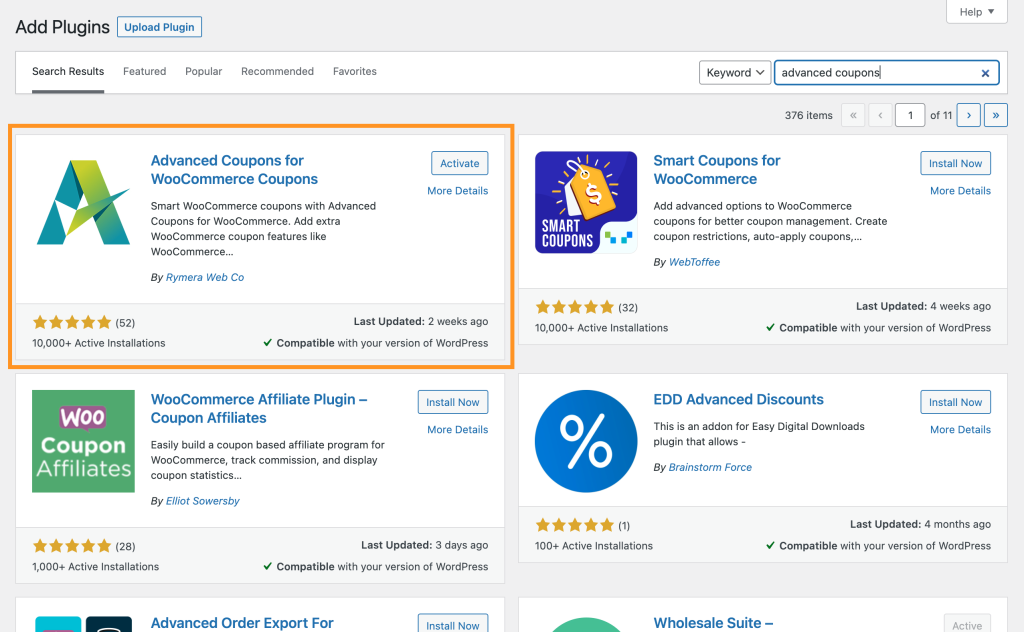
Une fois que vous avez trouvé le plugin, sélectionnez Installer maintenant suivi de Activer , et vous êtes prêt à partir. La version gratuite d'Advanced Coupons est maintenant prête à être utilisée.
Étape 3 : Familiarisez-vous avec les nouvelles fonctionnalités de coupon étendues de WooCommerce
Pour commencer à utiliser les fonctionnalités étendues de vos coupons WooCommerce, revenez à l'onglet WooCommerce > Coupons . Lorsque vous cliquez sur un coupon existant ou que vous en créez un nouveau, vous découvrirez qu'il y a maintenant plus de fonctionnalités disponibles que vous pouvez utiliser :
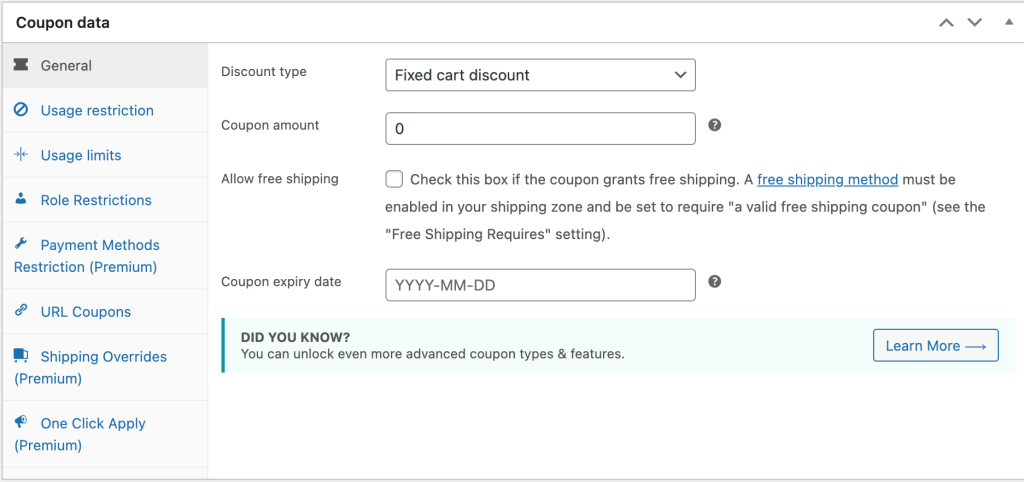
Par exemple, l'une des options les plus utiles disponibles dans la version gratuite de Advanced Coupons est les offres BOGO. En termes simples, une offre BOGO récompense un acheteur avec un produit gratuit après avoir sélectionné un certain nombre d'articles.
Par exemple, un magasin de détail peut offrir à chaque acheteur une paire de chaussures gratuite après l'achat de deux paires :

Bien sûr, ce n'est pas tout ce que vous pouvez faire avec ce plugin. Il vous permet également de :
- Utilisez des catégories pour organiser vos coupons et gagner du temps. Vous pourrez créer vos propres catégories et les nommer comme bon vous semble.
- Limitez les coupons à des rôles d'utilisateur spécifiques. Par exemple, vous pouvez créer des remises réservées aux grossistes.
- Utilisez les "conditions du panier" pour personnaliser entièrement le fonctionnement de vos coupons et le moment où ils seront appliqués. Cela inclut la restriction des remises afin qu'elles ne fonctionnent qu'après que certains types de produits ont été ajoutés au panier, ou une fois qu'un total minimum de commande a été atteint.
- Créez des coupons applicables via une seule URL. Cela facilite leur partage via les médias sociaux et le marketing par e-mail, ainsi qu'à divers endroits de votre site.
- Affichez vos coupons dans l'aperçu "commande rapide" de WooCommerce. Si vous souhaitez améliorer l'expérience client, c'est un excellent moyen de le faire.
En d'autres termes, vous pouvez faire beaucoup avec la version gratuite d'Advanced Coupons. Bien sûr, si vous voulez encore plus d'options, vous pouvez toujours passer à la version premium. Cela vous donnera accès à des fonctionnalités supplémentaires qui vous permettront de faire à peu près tout ce que vous voulez avec des coupons et des remises.
Conclusion
Les fonctionnalités de coupon étendues de WooCommerce peuvent vous aider à obtenir plus de fonctionnalités de votre boutique WordPress. Notre plugin, Advanced Coupons, vous aide à créer des offres uniques qui peuvent améliorer l'expérience d'achat globale de vos clients.
Encore une fois, voici comment obtenir les fonctionnalités de coupon étendues de WooCommerce dans votre boutique en ligne :
- Choisissez votre plugin.
- Installez et activez la version gratuite d'Advanced Coupons.
- Familiarisez-vous avec les nouvelles options de coupons étendus.
- Obtenez la version Advanced Coupons Premium pour accéder à des fonctionnalités de coupon encore plus étonnantes.
À quelle fréquence proposez-vous des codes de réduction dans votre boutique en ligne ? Faites-nous savoir dans la section commentaires ci-dessous!
